Svi vole emoji i u ovom vodiču ćemo vas provesti kroz tablu za emodžije i predviđanje emodžija.
1 – Emodži tabla
Kako da pristupite tabli emodžija
Nudimo vam dva različita načina pristupa tabli emodžija:
-
Tako što ćete dugo pritisnuti taster enter (return) koji se nalazi u donjem desnom uglu tastature.
-
Sa namenskim ključem emodžija u donjem levom uglu.
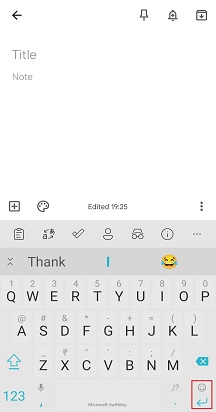

Promenite željene postavke emodžija tako što ćete pratiti dolenavedene korake:
-
Otvaranje aplikacije Microsoft SwiftKey
-
Dodirnite "Emodži"
-
Prebacivanje postavke "Namenski taster emoji" na poziciju uključenog

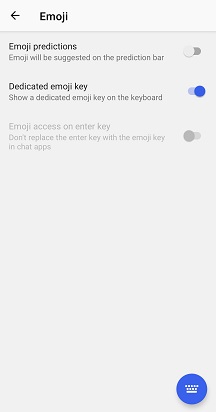
Kako se koristi tabla za emodžije
Tabla emodžija omogućava vam da lako pronađete i umetnete emoji u poruke. Tabla pune širine vam omogućava da vidite veliki izbor emodžija odjednom.
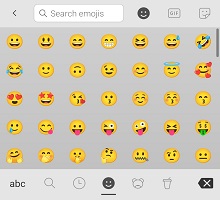
Kada pronađete emoji koji želite, jednostavno dodirnite da biste ga umetnuli u tekstualno polje – koliko god puta želite. Kada završite, samo dodirnite taster "abc" u donjem levom uglu da biste se vratili na standardnu tastaturu.
2 – Emodži predviđanje
Šta je Emodži predviđanje?
Kao što verovatno znate, u programu Microsoft SwiftKey volimo da predvidimo stvari (uglavnom reči). Ono što možda ne znate jeste da vam vaša Microsoft SwiftKey tastatura pruža i opciju da imate predložene emotikone na traci za predviđanje.
Uz omogućeno predviđanje za emoji, Microsoft SwiftKey predlaže emoji na traci za predviđanje za različite reči. Takođe će naučiti iz vaše upotrebe emodžija, tako da ako uvek pošaljete određeni emodži posle određene reči, Microsoft SwiftKey će to pripremiti i čekati na vas, ovako:

Kako da omogućite/onemogućite Emodži predviđanje
Da biste omogućili ili onemogućili predviđanje emodžija, uradite sledeće:
-
Otvaranje aplikacije Microsoft SwiftKey
-
Dodirnite "Emodži"
-
Uključite postavku "Emodži predviđanja" na uključenu poziciju
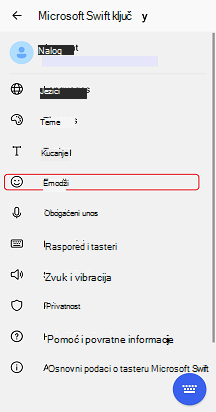
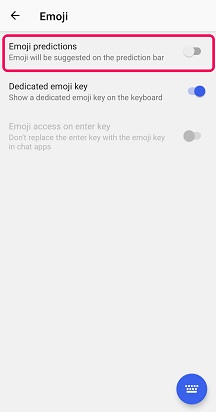
Da biste pristupili emodžiju na Microsoft SwiftKey tastaturi:
-
Dodirnite taster "Brzi emodži" (smešak) pored razmaknice
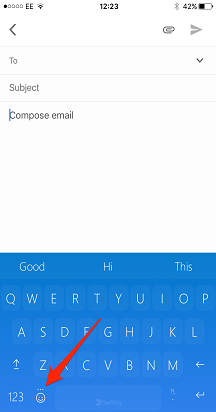
Ili
-
Pritisnite "+" da biste otvorili traku sa alatkama
-
Dodirnite ikonu "Emoji"
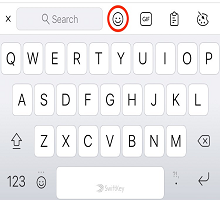
Možete slobodno da se pomerate kroz tablu emodžija i odaberete željeni emodži.
Tabla za emodžije podeljena je na 3 oblasti. U njih spadaju:
-
Emodži predviđanja na osnovu onoga što ste otkucali
-
Nedavno korišćeni emodži
-
Emodži kategorije
Kada umetnete emoji, samo pritisnite taster "abc" da biste se vratili na tastaturu.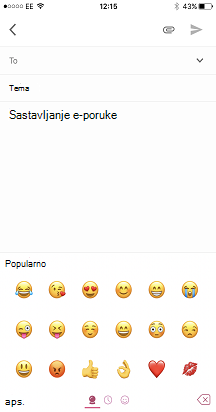
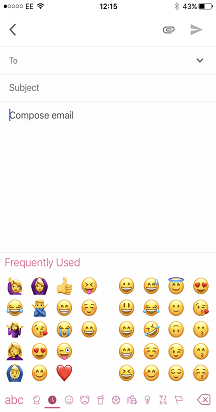
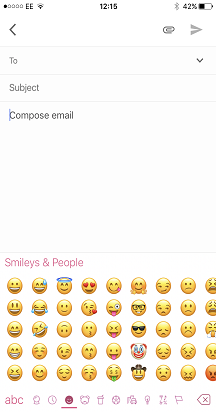
Savet: Dugo pritisnite markiranu ikonu na dolenavedenoj slici da biste aktivirali "emodži bombu" ;)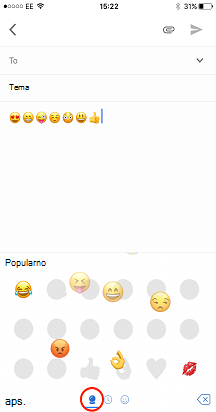
Gde je ključ Globusa?
Taster "Brzi emodži" podrazumevano je omogućen. On zamenjuje taster globus sa leve strane razmaknice. Kada ga pritisnete i držite, uvek će se prikazivati globus i "Brzi emodži taster".
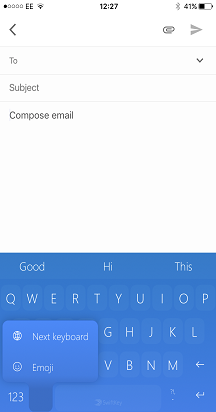
Ako želite da uključite ovu postavku tako da se umesto toga pojavi ikona globusa, uradite sledeće:
-
Otvori Microsoft SwiftKey
-
Dodirnite stavku "Postavke"
-
Opozovite izbor stavke "Brzi Emodži ključ"










